Cómo establecer Google Chrome como navegador predeterminado en Windows 11
A continuación, se explica cómo establecer Chrome como navegador predeterminado en Windows 11:
-
Pase el ratón por encima del icono Buscar de la barra de tareas y haga clic en el cuadro de búsqueda. Escriba Panel de control en el cuadro de búsqueda y pulse Intro.
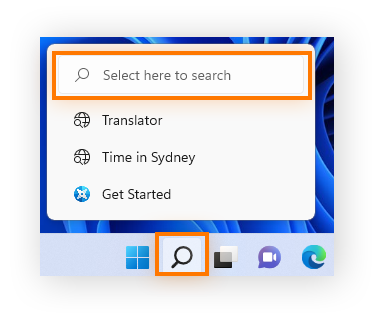
-
Haga clic en Programas predeterminados > Establecer programas predeterminados.
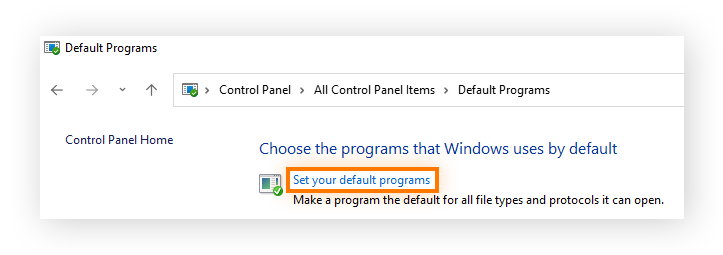
-
Desplácese hacia abajo y seleccione Google Chrome; a continuación, haga clic en Establecer como predeterminado.
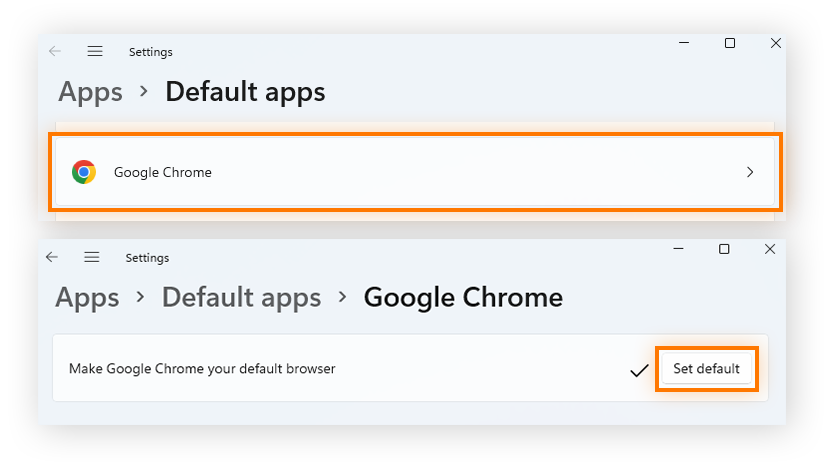
Una vez que haya configurado Chrome como navegador web predeterminado, añada extensiones de seguridad y privacidad en Chrome para aumentar su protección en línea.
Cómo establecer Google Chrome como navegador predeterminado en Windows 10
A continuación, se explica cómo establecer Google Chrome como navegador predeterminado en Windows 10:
-
Abra el Panel de control desde el menú Inicio de Windows.
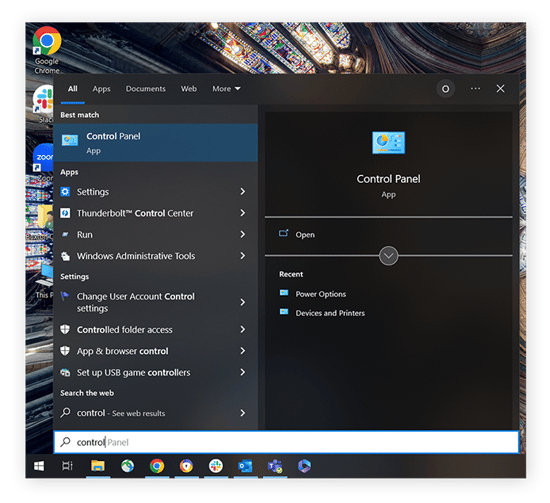
-
Haga clic en Programas > Programas predeterminados > Establecer programas predeterminados.
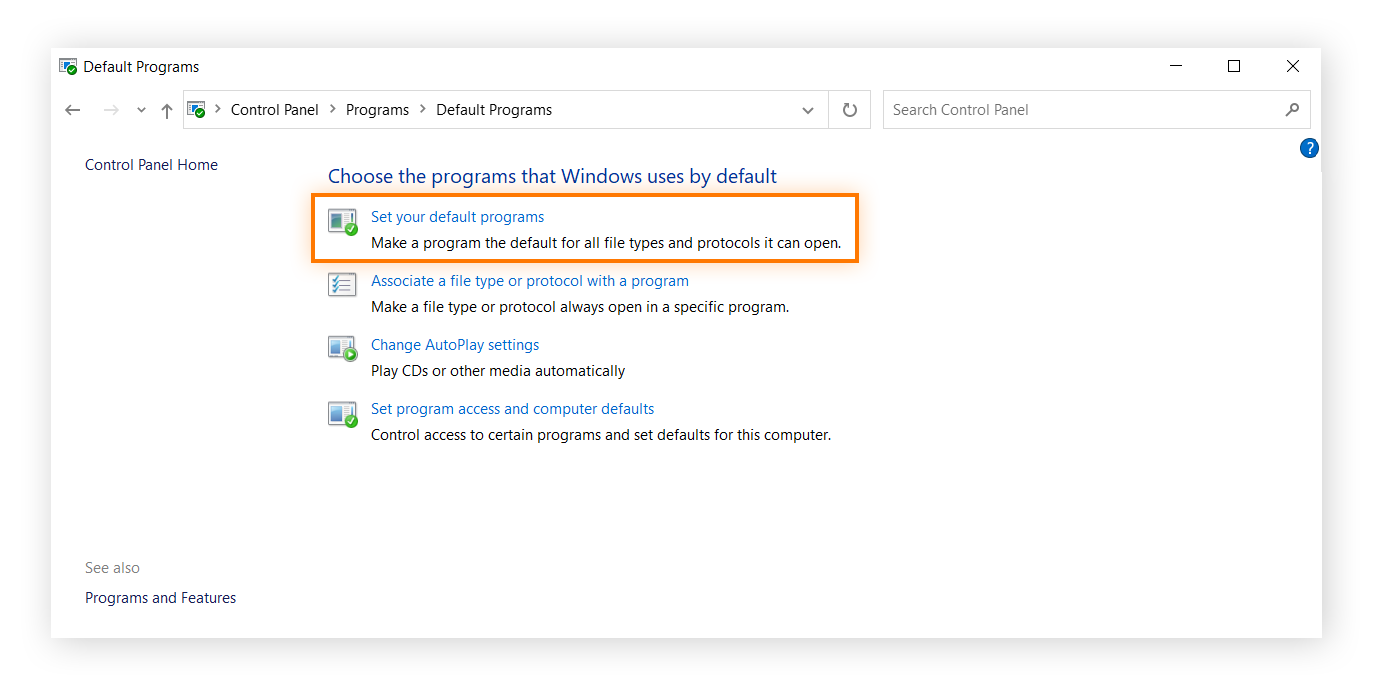
-
Haga clic en Navegador web en la lista de aplicaciones predeterminadas; a continuación, seleccione Google Chrome en el menú emergente.

Cómo establecer Chrome como navegador predeterminado en Mac
A continuación, se explica cómo establecer Google Chrome como navegador predeterminado en Mac en lugar de Safari:
-
Abra Chrome > Configuración.

-
Haga clic en Navegador predeterminado > Elegir como predeterminado. Seleccione Usar Chrome en el menú emergente para confirmar.
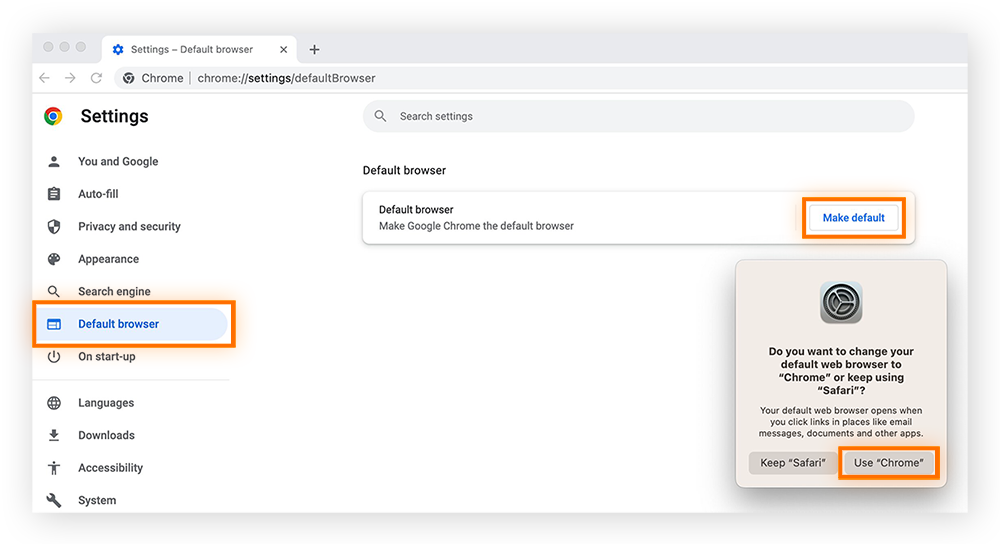
Aprenda a optimizar todas las opciones de seguridad cuando está en modo de administrador con nuestra guía de seguridad para Mac.
Cómo establecer Chrome como navegador predeterminado en el iPhone o el iPad
Puede establecer Chrome como navegador predeterminado en iOS fácilmente sin necesidad de tomar medidas drásticas, como hacer jailbreak al dispositivo.
A continuación, se explica cómo establecer Chrome como navegador predeterminado en el iPhone o el iPad, siempre y cuando la versión de iOS sea 14 o posterior:
-
Abra Ajustes y desplácese por la lista de aplicaciones.
-
Toque Chrome > Aplicación del navegador por omisión > Chrome.
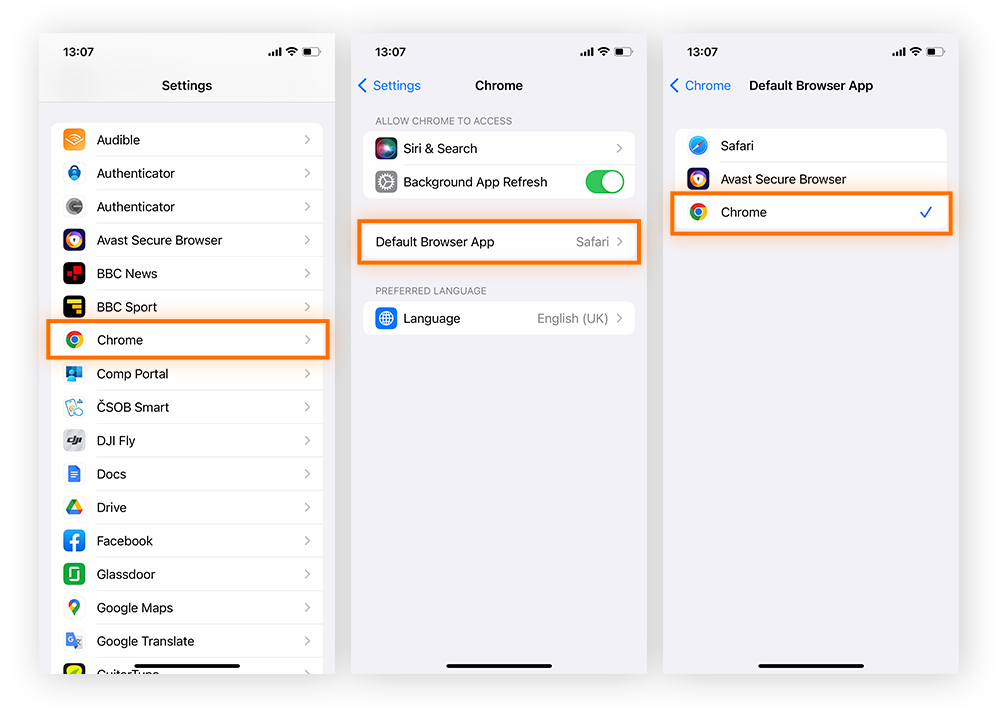
Si su iPhone empieza a fallar o aparecen aplicaciones extrañas, quizás sea víctima de una infección de malware. En caso afirmativo, consulte nuestra guía para eliminar un virus de un iPhone.
Cómo establecer Chrome como navegador predeterminado en Android
A continuación, se explica cómo establecer Chrome como navegador predeterminado en Android:
-
Abra los Ajustes de Android.
-
Toque Aplicaciones > Elegir aplicaciones predeterminadas > App de navegador > Chrome.
 Capturas de pantalla de un Samsung Galaxy S21. Los pasos pueden variar en según el modelo de dispositivo Android.
Capturas de pantalla de un Samsung Galaxy S21. Los pasos pueden variar en según el modelo de dispositivo Android.
Aunque Chrome suele seguro, no puede protegerle contra todo el malware. Aprender cómo eliminar un virus de un dispositivo Android puede protegerle en caso de infección. Además, si mantiene su navegador Chrome actualizado, siempre utilizará la versión más segura del navegador.
Proteja su dispositivo contra amenazas con Avast
Cambiar el navegador predeterminado a Google Chrome no puede protegerle contra todos los peligros que acechan en Internet. Sin embargo, Avast Free Antivirus puede ayudarle a proteger su dispositivo sea cual sea el navegador que utilice. Avast Free Antivirus le ayudará a bloquear el código malicioso para que no infecte su máquina. Además, el Escudo Web integrado le ayudará a evitar que visite sitios web peligrosos. Instale Avast hoy mismo completamente gratis y disfrute de protección en línea en tiempo real.



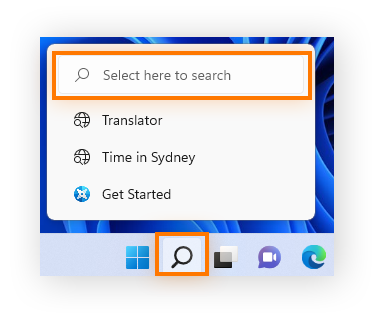
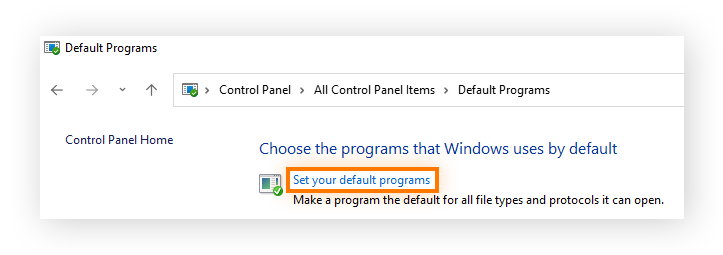
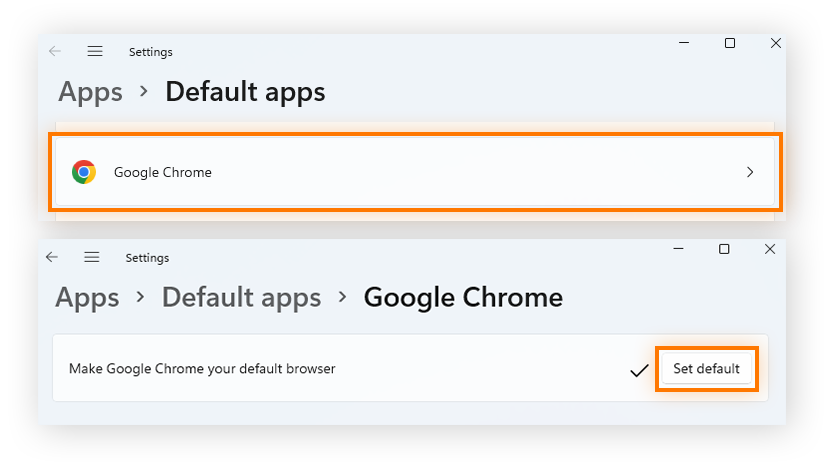
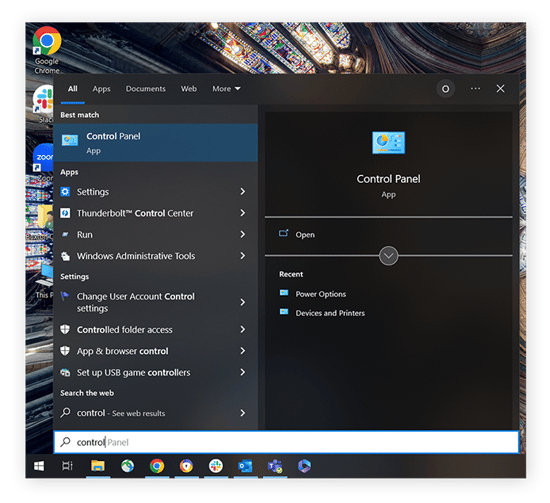
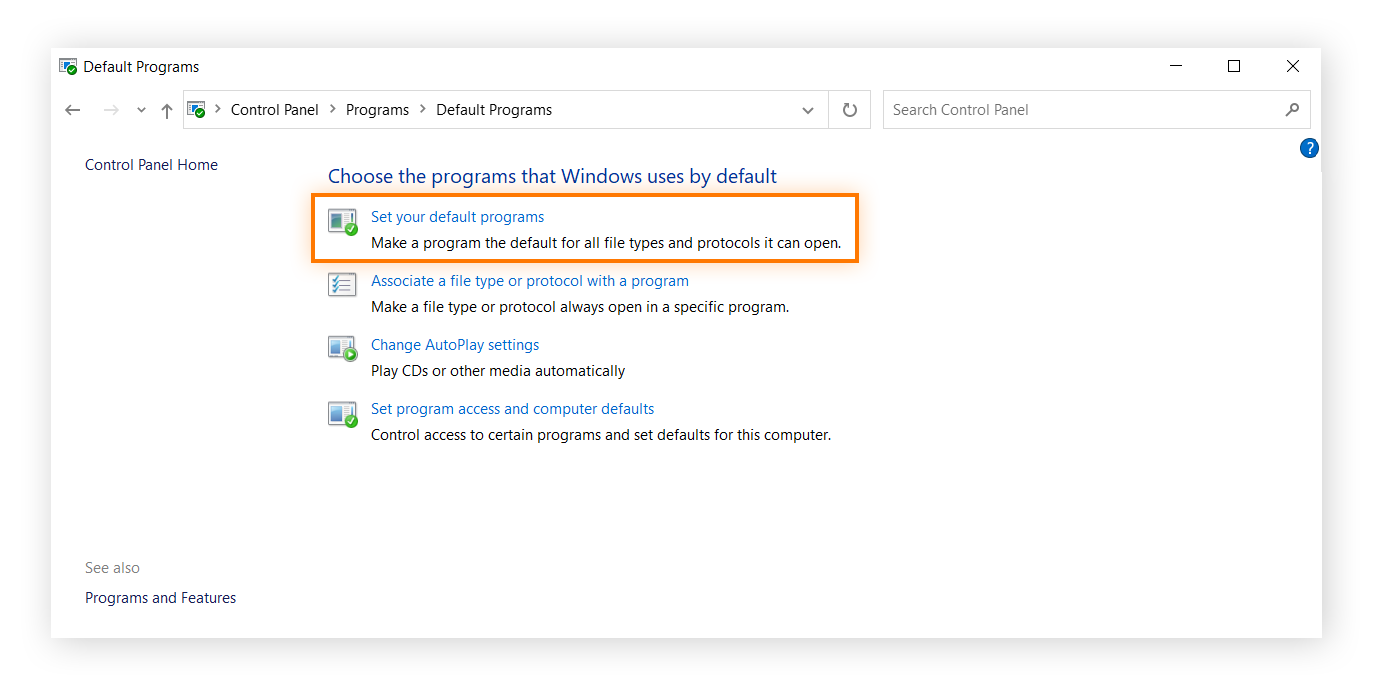


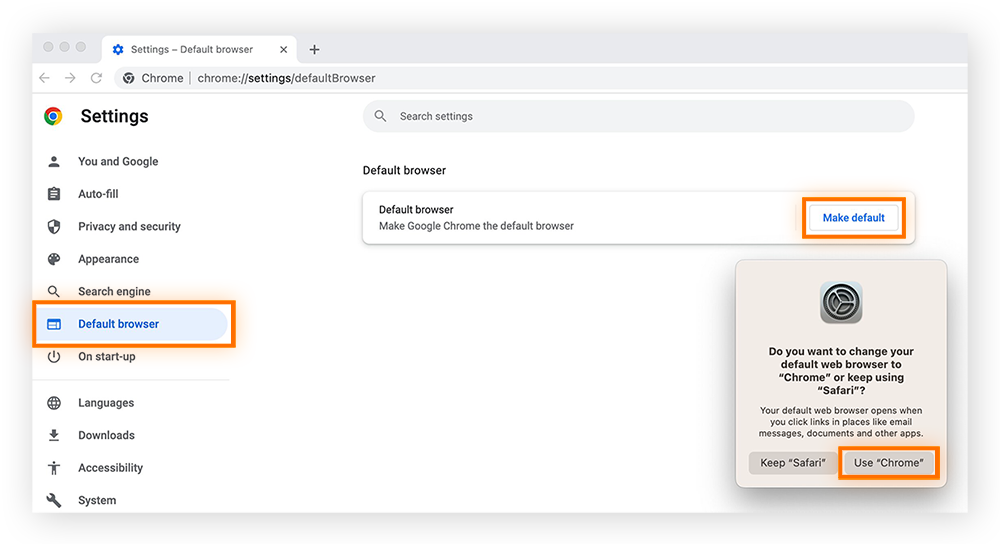
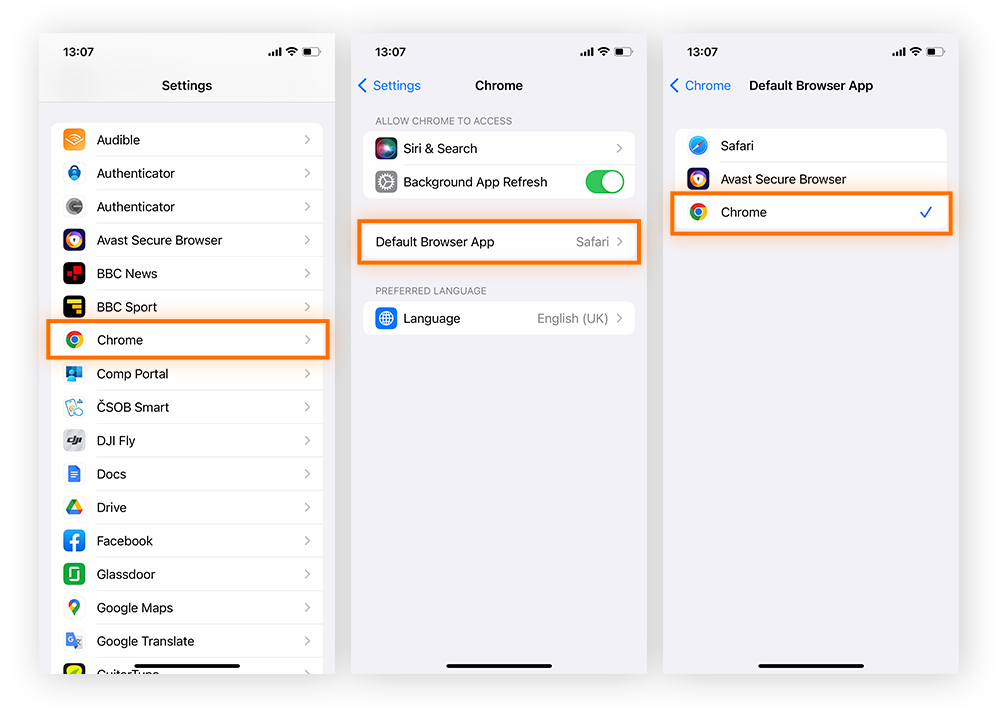
 Capturas de pantalla de un Samsung Galaxy S21. Los pasos pueden variar en según el modelo de dispositivo Android.
Capturas de pantalla de un Samsung Galaxy S21. Los pasos pueden variar en según el modelo de dispositivo Android.










